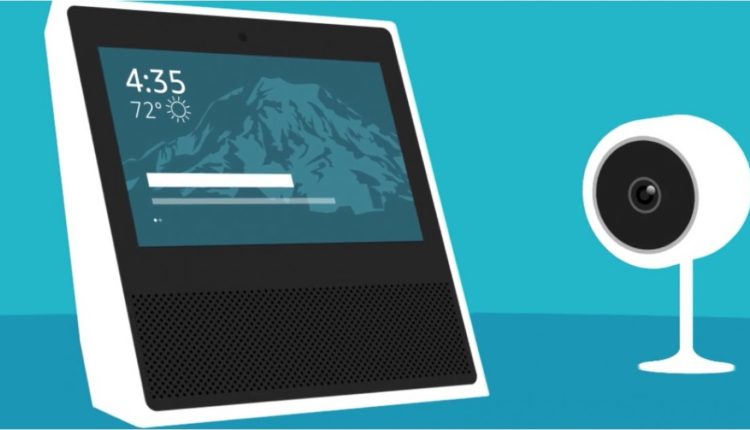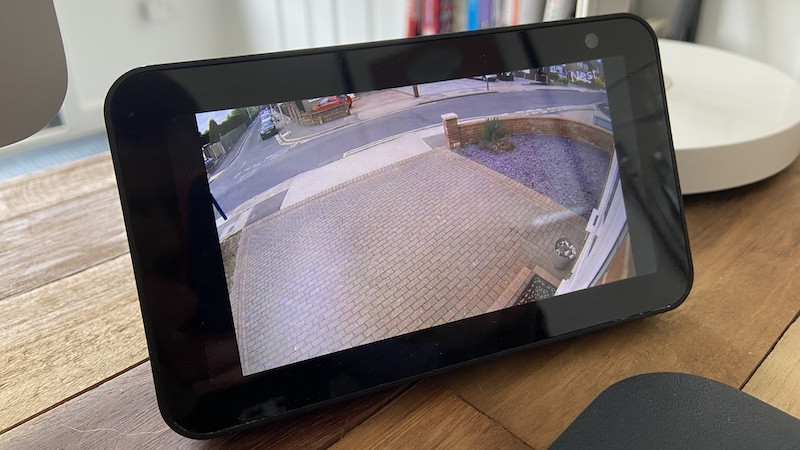Comment afficher les images des caméras de sécurité et des sonnettes vidéo sur vos appareils Amazon Echo
Vous pouvez regarder un flux en direct depuis votre caméra de sécurité intelligente ou votre sonnette vidéo intelligente sur votre haut-parleur Amazon Alexa simplement en demandant. Oui, vous pouvez essentiellement utiliser votre Echo Show comme moniteur de caméra de sécurité.
Si vous avez un Amazon Echo Show (de n'importe quelle taille), un Echo Spot ou même un Amazon Fire TV Stick, vous pouvez vous enregistrer sur des caméras et des sonnettes telles que Google Nest Cam, Ring Video Doorbell 4 ou Arlo Ultra 2.
C'est une chose simple à configurer et cela signifie que vous pouvez créer un moniteur de sécurité sans jamais allumer votre smartphone ou votre tablette. Tout ce dont vous avez besoin est l'un des trois appareils Amazon indiqués dans l'introduction et une caméra de sécurité intelligente compatible.
De toute évidence, Google étant propriétaire de Nest, vous pouvez également utiliser Chromecast pour diffuser également des images de caméras de sécurité Nest.
Caméras de sécurité qui fonctionnent avec Alexa
Les caméras de sécurité compatibles Alexa qui afficheront leurs flux sur un Echo Show, Spot ou Fire TV incluent celles des marques suivantes :
- Nid
- Net Gear
- Arlo
- Demeure
- Bague
- Logitech
- Cligner
- Écobee
- Lien TP
- Aqara
- Honeywell
- Nous
- Euphy
- Wyze
- vif
- Reolink
- À la mode
- Canari
- Ezviz
- Amcrest
Méfiez-vous des compétences des autres marques de caméras de sécurité que vous pourriez voir répertoriées dans l'application Alexa – parfois, les commandes vocales peuvent être limitées à leur activation et désactivation, à la vérification de l'état, etc.
Il convient également de noter que de nombreuses caméras de sécurité intelligentes afficheront également leurs images sur des haut- parleurs intelligents autres qu'Alexa avec des écrans.
Des sonnettes vidéo qui fonctionnent avec Alexa
Si vous recherchez une sonnette vidéo qui annoncera les visiteurs sur vos haut-parleurs intelligents Alexa ou affichera des images sur un écran intelligent Alexa, voici les marques à rechercher :
- Bague
- Arlo
- Nid
- Euphy
- Cligner
- Ezviz
- Link2Home
- Netatmo
Assurez-vous de vérifier ce que la compétence Alexa fait pour la sonnette vidéo intelligente que vous avez choisie. Certains prennent en charge les réponses intelligentes, certains permettent la diffusion en direct dans l'application Alexa et certains peuvent également être utilisés comme capteurs de mouvement pour créer des routines Alexa.
Connectez votre caméra de sécurité dans l'application Alexa
- Allez dans le menu et appuyez sur Compétences.
- Trouvez la compétence pertinente (certaines caméras ont des applications spécifiques pour les caméras, en dehors de leurs principales applications de maison intelligente).
- Activez la compétence et liez le compte à Alexa.
- Ajoutez la caméra en tant qu'appareil à l'aide du bouton "Ajouter un appareil" dans la section Smart Home ou en demandant "Alexa, découvre mes appareils".
Montrez votre caméra de sécurité en utilisant Alexa
- La commande pour voir le flux est "Alexa, montre [nom de la caméra]". Le nom de la caméra est celui que vous avez indiqué dans l'application Alexa. Par défaut, il utilisera le nom de l'application parente de la caméra, mais vous pouvez le modifier. Pour afficher le nom de votre caméra dans l'application Alexa, accédez au menu et sélectionnez Smart Home > Appareils.
- Si vous avez lié un haut-parleur Echo à un appareil Fire TV, vous pouvez dire la commande pour voir le flux sur votre téléviseur (ou parler via la télécommande).
- Pour arrêter de regarder, dites simplement : "Alexa, cache [nom de la caméra]", "Alexa, arrête", "Alexa, rentre à la maison", "Alexa, montre l'écran d'accueil" ou "Alexa, montre l'horloge". (sur un Show ou un Spot).
- Vous pouvez également appuyer sur le bouton de retour d'une télécommande Fire TV ou sur l'écran Echo pour quitter.
- Le flux reste allumé pendant une durée déterminée par le fabricant de l'appareil photo – c'est 30 minutes sur Nest, par exemple. Vous devez demander à Alexa de le montrer à nouveau une fois le temps écoulé.